
Лабораторная работа 1.3. Работа с программой WinRAR
1 Создайте в своей папке папку Архив-1.
2 Скопируйте в папку Архив-1 документы, рисунки из лабораторной работы 1.1, которые Вы собираетесь архивировать.
3 Запустите программу WinRAR из Главного меню, выполнив команду Пуск / Программы / WinRAR.
4 В рабочем окне программы (рис. 1.6) найдите и откройте папку Архив‑1.
5 Выделите файлы с расширением *.doc одним из способов:
• левой кнопкой мыши (при нажатой клавише Ctrl можно выбирать селективно);
• командой меню Файл / Выделить группу;
• клавишами управления курсором при нажатой клавише Shift.
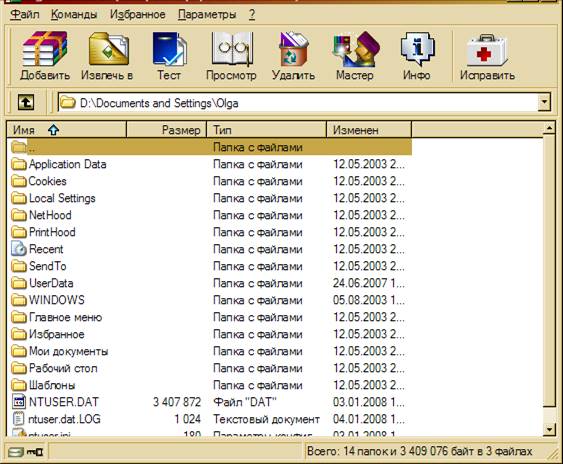 |
Рис. 1.6. Окно программы-архиватора WinRAR
6 Вызовите управляющее окно программы WinRAR:
• командой меню Команды / Добавить файлы в архив;
• кнопкой Добавить файлы в архив;
• командой контекстного меню.
7 Установите основные параметры архивации:
- имя архива (Doc.rar);
- папку архива (нажмите на кнопку Обзор);
- метод сжатия (обычный);
- укажите тип архива (RAR) и щелкните по кнопке OK. Сравните объемы файлов до и после архивации.
8 Выделите файлы с расширением *.txt одним из способов:
• в окне программы WinRAR в соответствии с п. 5;
• откройте окно программы Проводник, найдите соответствующую папку и выделите требуемые файлы.
9 Отправьте выделенные файлы в архив Doc.rar:
• в окне программы WinRAR в соответствии с п. 6;
• перетащите выделенные файлы из окна программы Проводник в окно программы WinRAR в архив Doc.rar.
10 Просмотрите информацию о файлах, помещеных в архив. Для этого в окне программы WinRAR двойным щелчком мыши или нажатием клавиши Enter выделите необходимый файл и воспользуйтесь:
• командой меню Команды / Показать информацию;
• кнопкой Показать информацию;
• контекстным меню.
11 Запустите программу Проводник и создайте в своей папке папку Архив-2.
12 Извлеките из архива Doc.rar файлы с расширением *.doc и поместите их в папку Архив-2. Для этого откройте архив в окне программы WinRAR двойным щелчком мыши или нажатием клавиши Enter, выделите необходимые файлы (см. п. 5) и воспользуйтесь:
• командой меню Команды / Извлечь в указанную папку;
• кнопкой Извлечь;
• контекстным меню.
В открывшемся окне Путь и параметры извлечения укажите требуемые диск и папку (Архив-2), после чего щелкните по кнопке ОК.
Материалы на данной страницы взяты из открытых источников либо размещены пользователем в соответствии с договором-офертой сайта. Вы можете сообщить о нарушении.